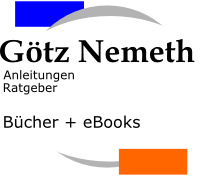E-Mail - Webentwicklung - SEO
Linux - Ubuntu - OpenSuse
Joomla - Virtuemart
E-Commerce
Ubuntu Desktop installieren
Neues zu Ubuntu 8.04 Hardy Heron (kühner Reiher)Ubuntu kann man leicht installieren und aktuell halten.
Installation:
Die grafische Ubuntu - Installationsroutine startet direkt von der Installations - DVD. Das bedeutet ihr PC muß vom DVD - Laufwerk booten können !!!
Nach dem Start des Systems wählen sie mit der Taste F2 die Sprache aus.
Anschließend den Menüpunkt " Ubuntu starten oder installieren " anklicken.
Das System startet und sie können es testen. Sagt ihnen Ubuntu zu und sie möchten es installieren, dann klicken sie doppelt auf das Desktop - Icon " install ".
Folgen sie den Anweisungen des Installationsassistenten. Probleme sind, sofern die Live - Version ohne Probleme lief, keine mehr zu erwarten.
Ubuntu Update
Öffnen sie die Aktualisierungsverwaltung unter: System - Administration - Aktualisierungsverwaltung
und klicken auf " prüfen ".
Ubuntu fragt jetzt das Passwort ab und listet anschließend eventuell vorhandene Aktualisierungen auf.
Ein klick auf " Aktuallisierungen installieren " und die Updates werden installiert, sofern eine Internetverbindung vorhanden ist.
Ubuntu " verzichtet " auf einen direkten root - Benutzer.
Um root - Rechte zu erlangen geben sie sudo gefolgt von dem Programm oder Kommando, das sie ausführen möchten ein.
Ubuntu fragt für diesen Vorgang das Passwort ab und schaltet anschließend wieder in den normalen Benutzermodus mit verminderten Rechten zurück.
Bsp: sudo nano /etc/apache2/apache2.conf.
Nach der Eingabe des Passwortes können sie die Datei apache2.conf mit dem Editor nano editieren.

Ubuntu 8.04 Hardy Heron ( kühner Reiher)
Nach der Version 6.06 Dapper Drake ( eleganter Erpel ) ist Hardy Heron die nächste Long Term Support (LTS) Version.
Ubuntu kann man jetzt aus Windows heraus installieren, mit dem Programm Wubi.
Wubi speichert das Ubuntu-System auf einem beliebigen Windows-Laufwerk im Ordner Wubi.
Das Ubuntu-System wird nicht mehr über den Bootmanager GRUB, sondern über einen Eintrag im Windows-Bootmenü gestartet.
Die standardmäsige Installation funktiniert natürlich auch weiterhin.
Wer genaueres wissen möchte findet weitere Informationen unter Ubuntuusers.de.

CDs und DVDs brennen
Für Ubuntu benötigt man keine spezielle Software.
Man kann CDs und DVDs mit dem standardmäßig installierten
Dateimanager Nautilus brennen:
- Klick auf Orte > CD/DVD-Ersteller
- Dateien und Ordner aus anderen Nautilus - Fenstern in den "CD/DVD-Ersteller" ziehen
- Auf CD/DVD schreiben klicken, um die Daten zu brennen.
Kleiner Nachteil:
Man kann den Füllstand des Rohlings nicht sehen.
Brennprogramm K3b
Ein komfortableres Brennprogramm ist K3b.
K3b wird standardmäßig nicht installiert.
Sie müssen es per Klick auf System > Administration > Synaptic-Paketverwaltung installieren.
Die Installation per Terminal - Fenster ( Shell ) erfolgt mit:
sudo apt-get install K3b
Für beide Wege ist wiederum das Passwort des Administratorkontos notwendig.
Weiterhin müssen die Universe - Paketquellen im Paketmanager über:
Einstellungen > Paketquellen freigeschaltet sein.
Sie können die Paketquellen auch direkt in der Datei:
/etc/apt/sources.list
freischalten.
Die Verbindung zu den Universe - Paketquellen ist bereits eingetragen.
Sie müssen nur das #-Zeichen vor den beiden Zeilen entfernen.
to be continued ...

Inhalt dieser Seite:
Etwas in eigener Sache.
Das VirtueMart-Buch zum beliebten Joomla-Shop
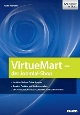
|

|
Bei [ Amazon ] .
Hier der Text vom Verlag :
Millionen Websites laufen mit dem Content-Management-System
Joomla! und das Shopsystem VirtueMart setzt auf Joomla! auf.
Der Riesenvorteil: Wer bereits eine Joomla!-Website betreibt, kann
sie mit VirtueMart um einen Web-Shop erweitern.
Und wer nur eine
zuverlässige und dabei kostenlose Shoplösung sucht, ist mit
VirtueMart ebenfalls an der richtigen Adresse.
Der E-Commerce-Spezialist Goetz Nemeth zeigt in diesem Buch, wie
Sie Ihren Shop mit VirtueMart einrichten, Produkte und die
dazugehörigen Informationen einstellen, die Shopdaten bearbeiten,
Zahlungsmethoden zur Verfügung stellen und vieles mehr.
Darüber hinaus demonstriert er, wie Sie den Shop mit der
kostenlosen Warenwirtschaftslösung JTL-WaWi verknüpfen
können.
Ubuntu Desktop installieren
Schritt für Schritt
Ubuntu CDs DVDs brennen
Mit K3b
Social Bookmarks